< 공지사항 입니다 >
타임가드 4.0 설치판을 네이버 자료실에서 다운 받아 설치할 시에 대한 참고사항입니다.
1. 실행되어 있는 타임가드를 종료해주세요.(하단 우측 트레이에서 타임가드 아이콘에 오른쪽 마우스 클릭 -> 종료 선택 )
2. 기존의 타임가드를 언인스톨 해 주세요.
3. 설치시 백신에서 바이러스로 판단시 잠시 실시간 검사를 중지해 주세요( 바이러스 아닙니다..ㅠ.ㅠ )
타임가드 가 버전 4.00 으로 업데이트 되었습니다.
최근 모니터의 해상도가 고해상도 이다 보니 타임가드의 화면이 너무 작아 불편하다는 의견이 많아
화면 UI를 조금 키웠습니다. 버튼도 조금 크게. 글씨체도 조금 크게 ^^
아래의 프로그램 화면 예시를 참고해 주세요.
그럼 오늘도 즐겁고 행복한 시간으로 꽉~꽉~ 채우시길 바랍니다. ^^
타임가드(TimeGuard) v4.00 컴퓨터 자동종료 프로그램
자신이 원하는 시간에 컴퓨터를 종료할 수 있도록 시간을 예약할 수 있는 프로그램 입니다.
<< 사용법 >>
1. 타임가드를 다운로드 합니다. => 네이버 개발자 블로그
참고로 NSIS 인스톨러를 사용한 설치버전은 개인 개발자라 코드사인(프로그램 인증서)가 포함되어 있지 않아 네이버 블로그 / 카페 / 메일에서 업로드 문제(악성코드로 판단)가 발생할 수 있습니다.
2. 다운받은 파일의 실행 해 타임가드를 설치합니다.
3. 시작 -> 타임가드를 클릭해 실행하거나 바탕화면에 생성된 ‘타임가드’ 단축아이콘을 클릭해 실행합니다.
4. 화면 상단에 있는 4개의 버튼중 원하는 형식의 종료방식을 선택합니다.
5. 원하는 시간을 선택 후 실행될 기능을 선택합니다.
6. 시작 버튼을 누른다.
7. 내가 예약한 시간 및 기능을 확인합니다.
8. 컴퓨터 자동종료 기능을 취소하려면 하단부의 파란색 ‘Cancel’ 버튼을 누릅니다.
<< 타임가드 v4.00 – 변경된 점 >>
1. 고해상도 화면에 맞춰 프로그램 UI 변경
2. 자동 실행기능을 ‘컴퓨터종료’ , ‘로그오프’, ‘재시작’ 으로 선택 가능
3. 각 기능별 이전에 설정했던 시간 정보를 저장
4. 내부적으로 기능 안정화
5. 알람기능 제외
6. 본 프로그램은 프로그램 하단에 배너광고가 실행되고 있습니다.
<< 그리고… >>
1. 항상 그렇지만 새 버전을 배포할 때 발생할 수 있는 프로그램의 기능, 사용시의 문제가 발생 하시는 분들은 글 남겨 주시면 감사하겠습니다. 빠르게 수정하도록 해보겠습니다.
프로그램 초기 실행화면 입니다.
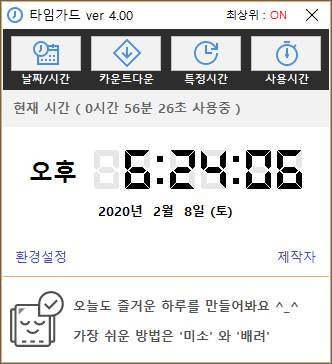
날짜와 시간을 지정하여 종료하고자 할 때의 화면입니다 ( 아래 화면 )
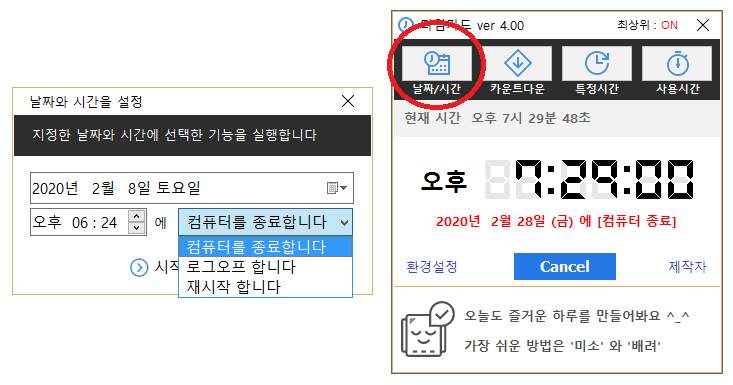
카운트다운 방식으로 종료하고자 할 때의 화면입니다 ( 아래 화면 )

특정 시간에 규칙적으로 종료하고자 할 때의 화면입니다 ( 아래 화면 )
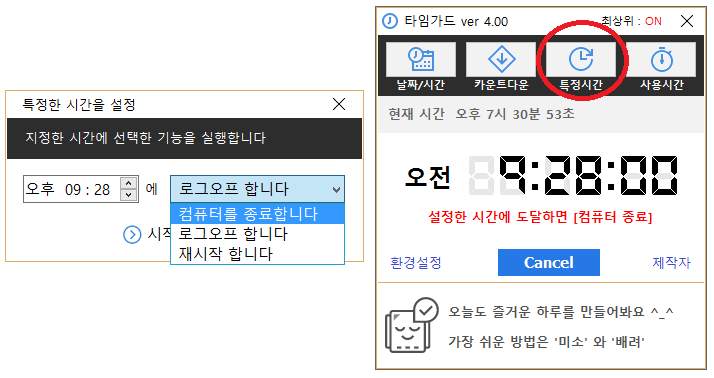
컴퓨터 사용시간으로 종료하고자 할 때의 화면입니다 ( 아래 화면 )
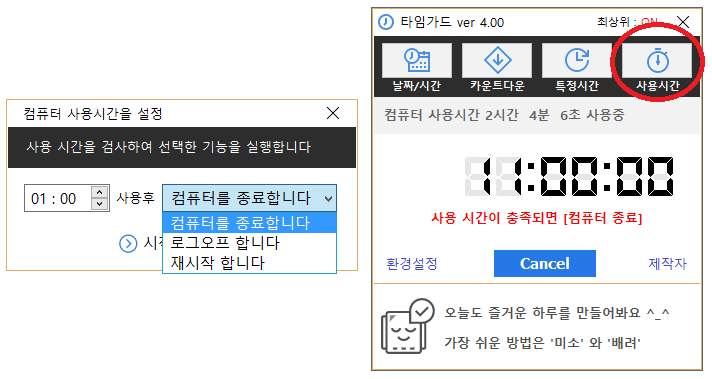
프로그램을 최상위로 위치하고자 할 때의 화면입니다 ( 아래 화면 )
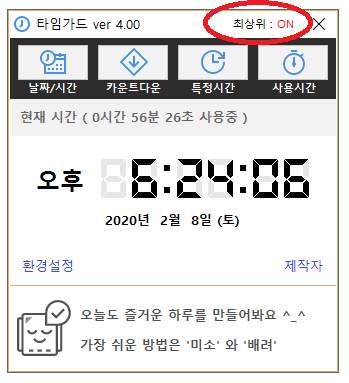
환경설정을 선택할 때의 화면입니다 ( 아래 화면 )
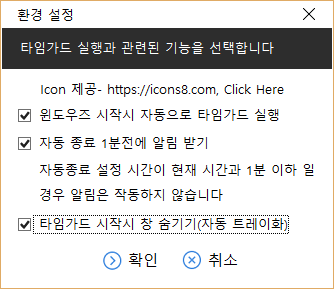
트레이 아이콘 상태에서 마우스 오른쪽 버튼을 눌렀을시 제공하는 기능입니다 ( 아래 화면 )
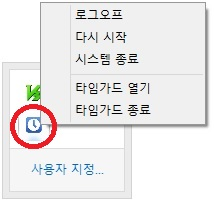
그럼 오늘도 행복한 하루 되세요~. 댓글에 자취 남겨 주시면 너무 감사드려요! ^^
안녕하세요. 타임가드 잘 사용하고 있습니다. 감사합니다.
저는 4k 모니터를 사용하고 있는데 4K 모니터 사용시에 타임가드의 글자들이 너무 작게 나옵니다.
이걸 조정하는 방법이 있는지요?
창 크기를 드래고로 조정하고 조정시 글자도 같이 확장되도록 할 수 있는 방법 부탁드립니다.
이번에 조금씩 화면크기와 폰트 크기를 키웠는데도 글자크기가 작아 불편하시나보군요.
죄송합니다만 타임가드는 창크기를 조절할 수 없는 고정형입니다. ㅜㅡㅜ